
Après qu'un utilisateur ait mis à jour la version de Google Chrome, quelle que soit la page Web ouverte, le message "Oh, il s'est écrasé !" , code d'erreur STATUS_INVALID_IMAGE_HASH, même la réinstallation du navigateur n'a aucun effet, que se passe-t-il ? L'éditeur a longuement cherché en ligne et a finalement trouvé une solution que je vais maintenant partager avec vous.

De nos jours, dans le développement Web, les bases de données PHP et MySQL sont des combinaisons technologiques couramment utilisées, offrant aux développeurs des fonctions puissantes. Cependant, au cours du processus de développement, vous rencontrerez inévitablement des maux de tête. Cet article vise à résoudre ces problèmes et à vous fournir des solutions efficaces à certains problèmes courants de développement de bases de données PHP et MySQL. L'éditeur PHP Apple a soigneusement compilé ce didacticiel, qui abordera ces problèmes en profondeur et fournira des étapes de solution détaillées. De la connexion à la base de données à l'interrogation et à la mise à jour des données, en passant par la gestion des erreurs et l'optimisation des performances, cet article vous guidera étape par étape à travers ces problèmes courants.
1. Appuyez sur Win+R sur le clavier pour ouvrir la boîte de dialogue d'exécution, entrez regedit et cliquez sur OK pour ouvrir le registre
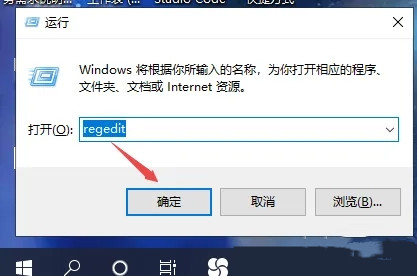
2. Page de l'éditeur de registre Recherchez le répertoire HKEY_LOCAL_MACHINESOFTWAREPoliciesGoogleChrome. (S'il n'y a pas de Google Chrome, veuillez consulter les étapes 3 et 4)
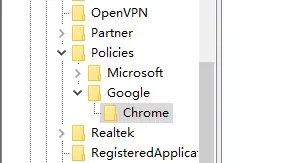
3. S'il n'y a pas de dossier Google Chrome sous le dossier Politiques, cliquez avec le bouton droit sur le nouvel élément et suivez le nom du chemin correspondant.

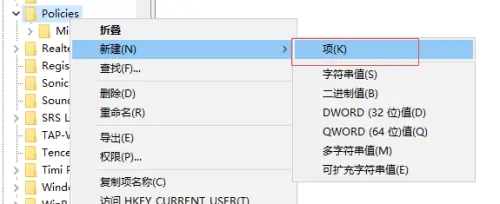
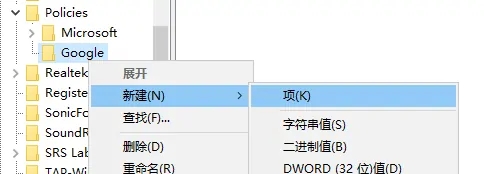
4. Cliquez avec le bouton droit sur le dossier Chrome et créez un nouveau DWORD (32 bits). ), puis remplacez le nouveau nom de la valeur par RendererCodeIntegrityEnabled. Comme le montre l'image :
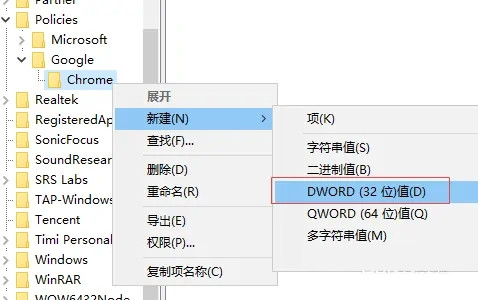
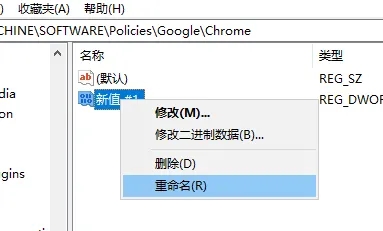
5. Cliquez avec le bouton droit sur le fichier RendererCodeIntegrityEnabled et sélectionnez « Modifier », puis modifiez les données numériques. à 0
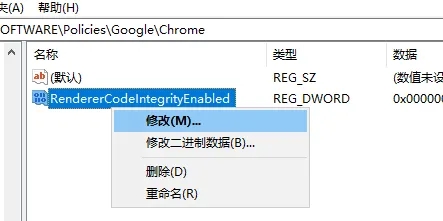
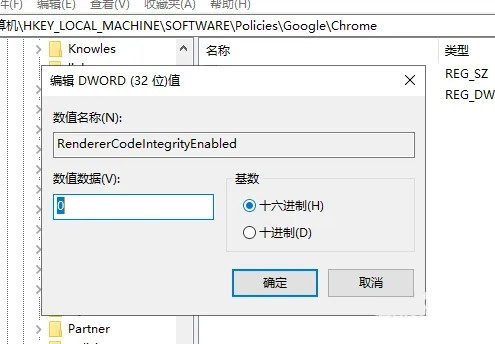
6. Enfin, redémarrez Chrome, puis le navigateur Chrome peut être ouvert avec succès.
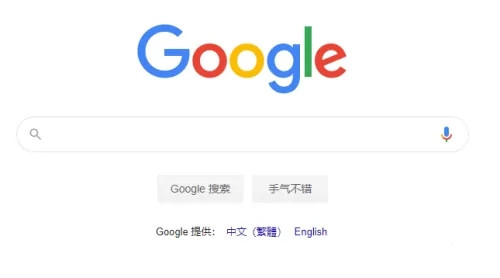
Ce qui précède est le contenu détaillé de. pour plus d'informations, suivez d'autres articles connexes sur le site Web de PHP en chinois!
 Comment définir la transparence de la couleur de la police HTML
Comment définir la transparence de la couleur de la police HTML
 Quels sont les systèmes d'exploitation cloud ?
Quels sont les systèmes d'exploitation cloud ?
 Comment lire des fichiers texte en HTML
Comment lire des fichiers texte en HTML
 Comment utiliser la bibliothèque Python
Comment utiliser la bibliothèque Python
 Le programme d'installation ne peut pas créer une nouvelle solution de partition système
Le programme d'installation ne peut pas créer une nouvelle solution de partition système
 Que dois-je faire si mon lecteur C devient rouge ?
Que dois-je faire si mon lecteur C devient rouge ?
 Quelle est la raison pour laquelle le réseau ne peut pas être connecté ?
Quelle est la raison pour laquelle le réseau ne peut pas être connecté ?
 pycharm ouvre une nouvelle méthode de fichier
pycharm ouvre une nouvelle méthode de fichier